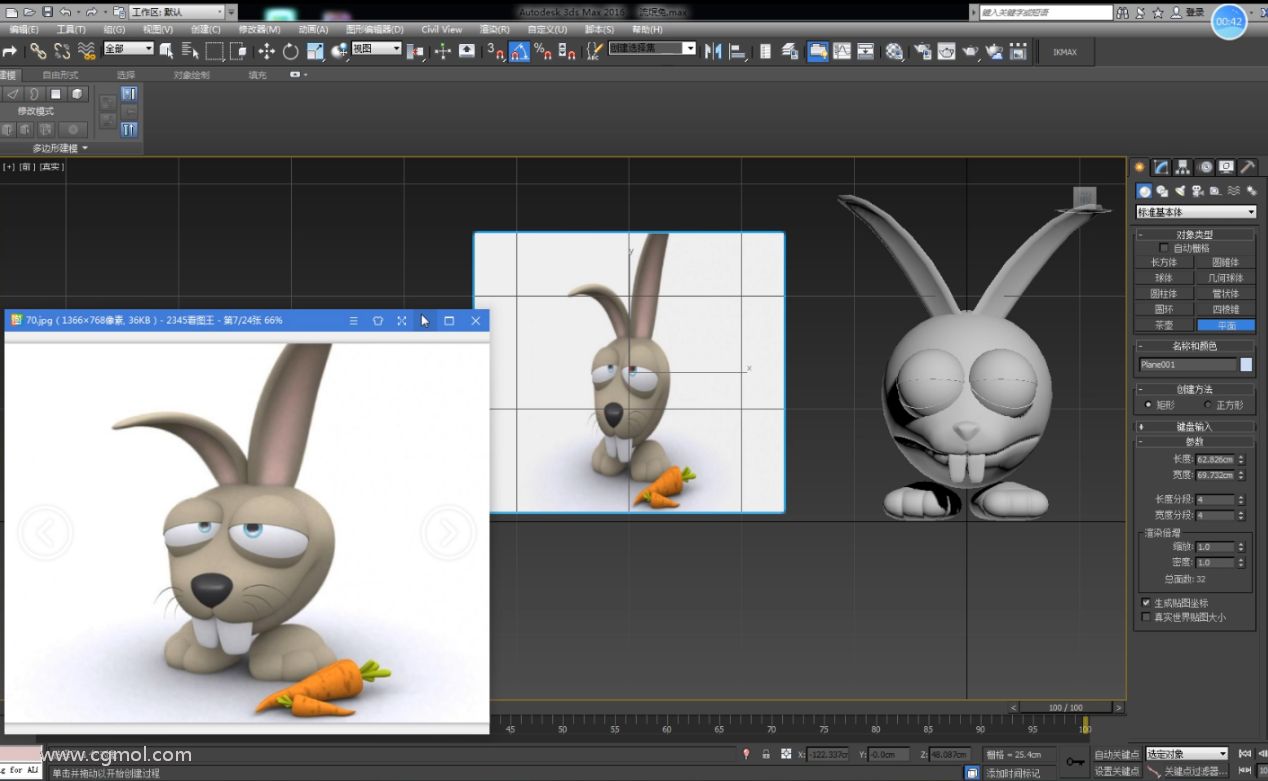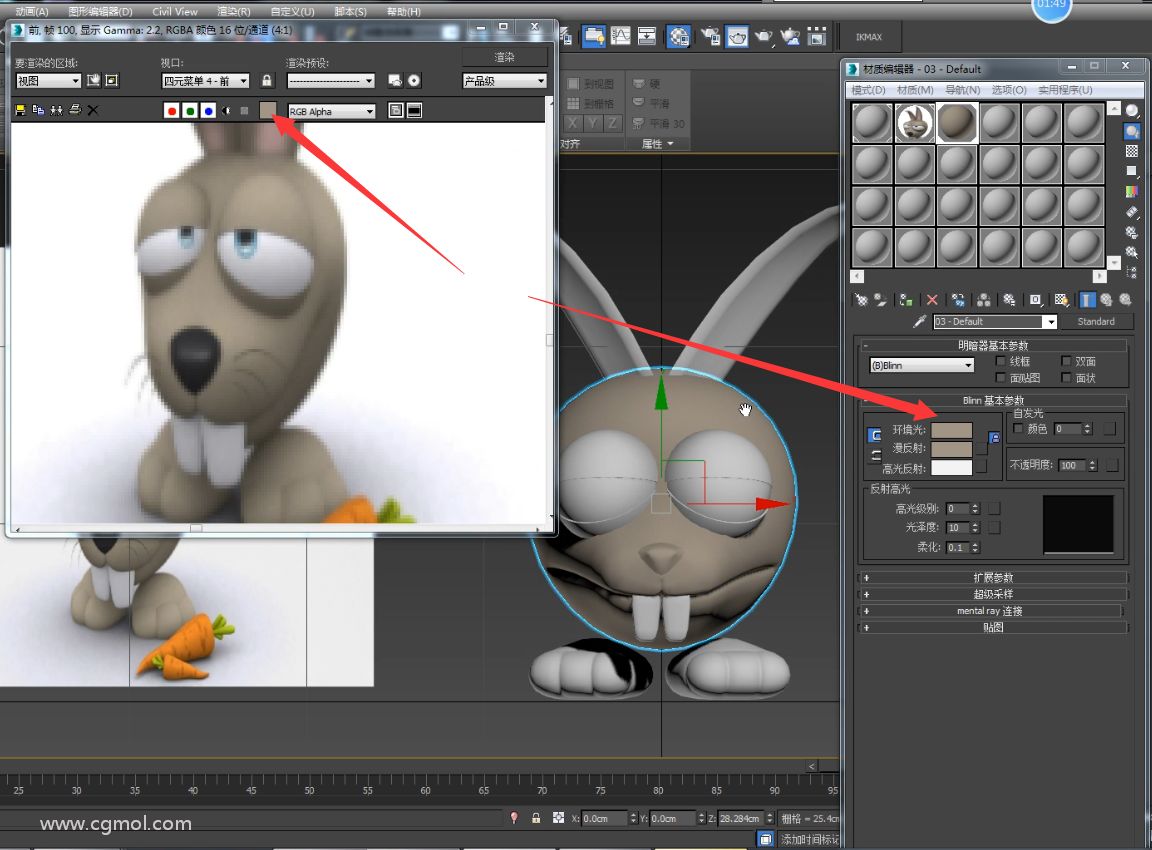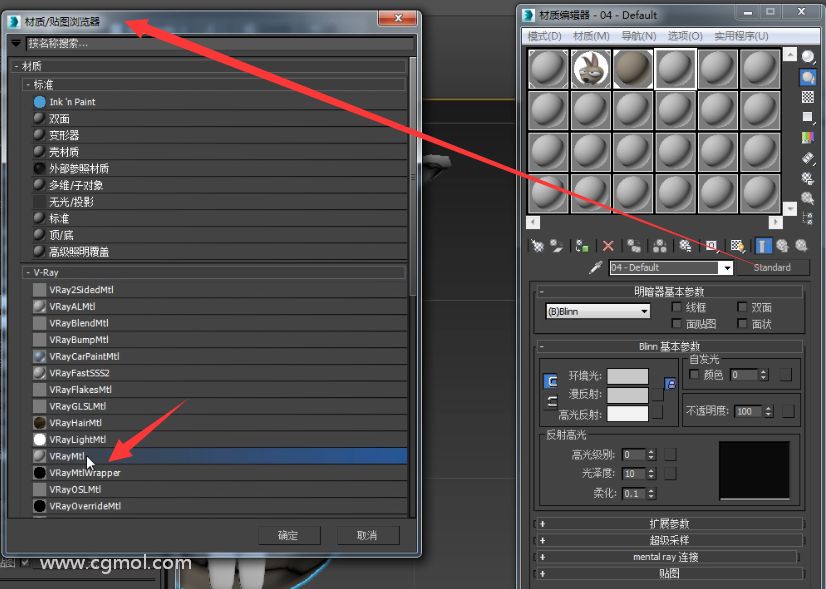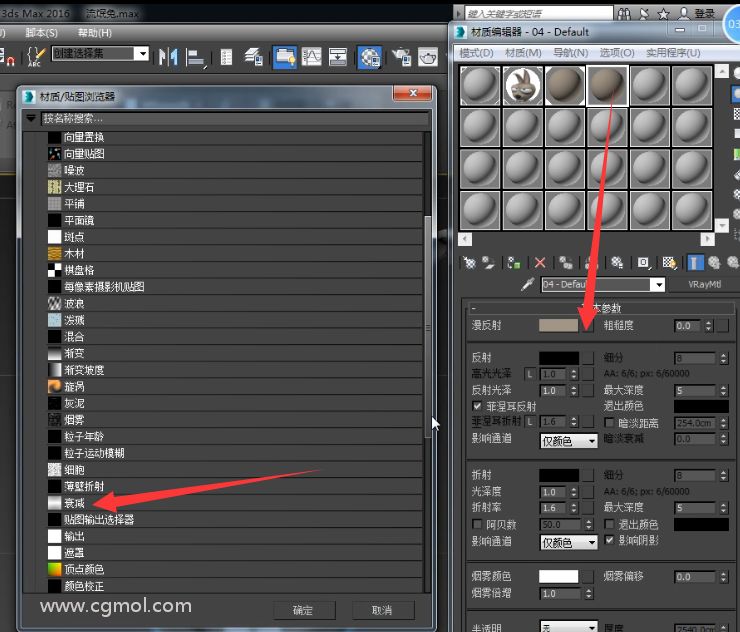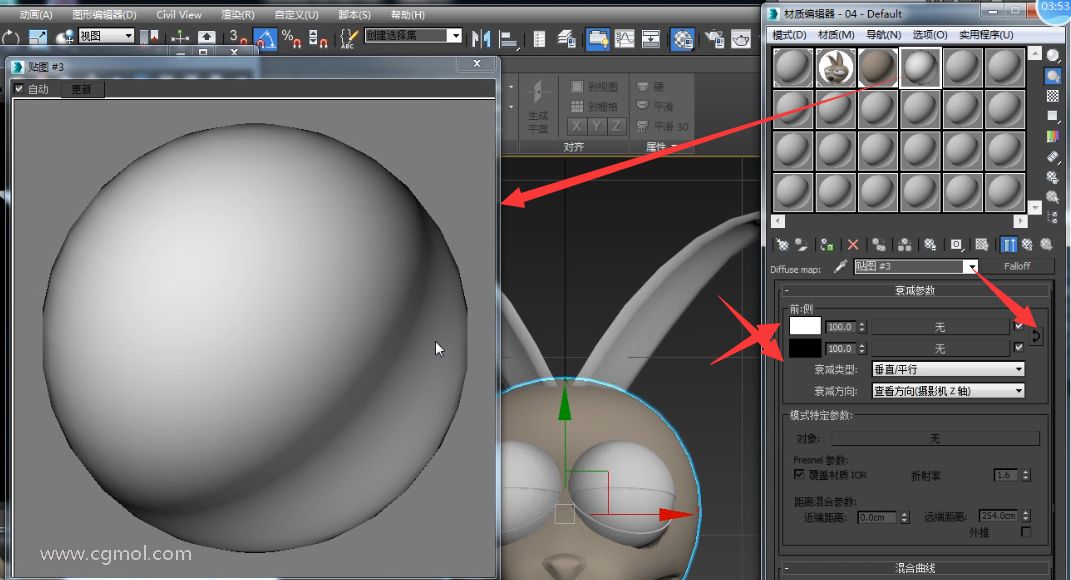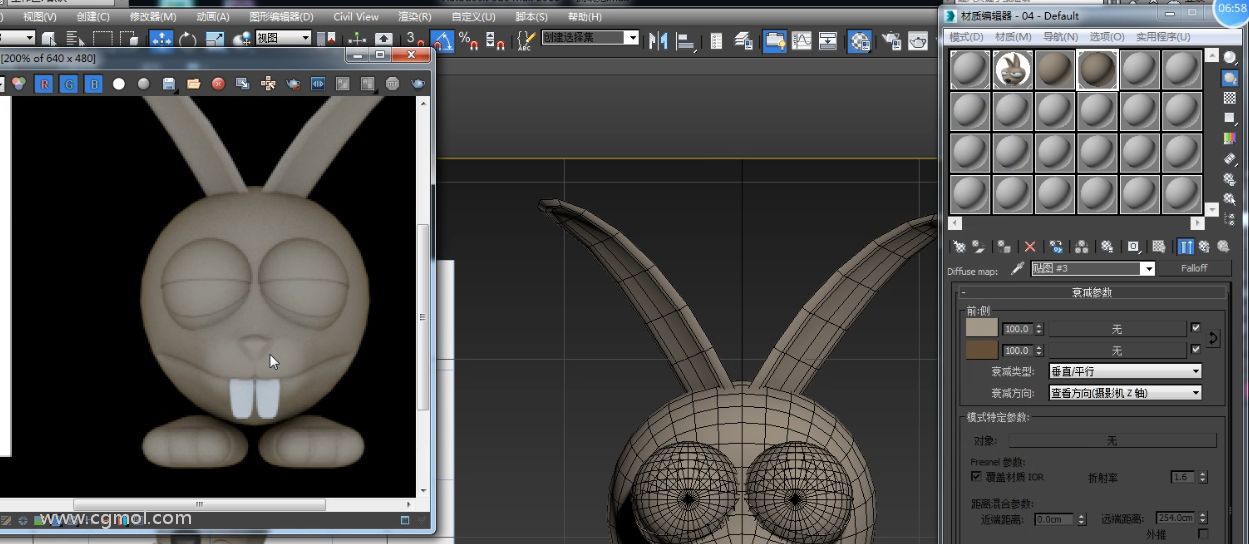【max2016教程】制作卡通大头兔,兔八哥(四)
- 辅助软件:Max2016
- |
- 更新:2019-03-05 12:57
一、 上次我们做好了模型,接下来做兔子材质。
将图片上的纹理拖到创建的模型面片
然后按“m”打开材质面板,用吸管吸取
吸取了后再漫反射就有贴图了,将贴图拉到自发光
然后按f9弹出渲染面板,鼠标右键点击渲染出来的兔子,就会吸取个原图的颜色。将其复制到另一个材质球上。同样右键去粘贴。
然后切换vray渲染器,(前面讲过设置)开天光,渲染下看看。
效果差点感觉,我们调用vray材质。设置下
点击漫反射后面的框框,添加个衰减程序纹理。
加了衰减后,中间黑,边上白,我们点击下交换使得中间白周边黑。
然后粘贴颜色进去,上面颜色调节淡点。
上一篇:
【max2016教程】制作卡通大头兔,兔八哥(三)..
下一篇:
max如何隐藏和取消隐藏对象?